Kaip įsišaknyti „T-Mobile LG“ „G-Slate“ korio planšetę „Linux“
 „G-Slate“ yra pirmoji „4G“ galinti „Honeycomb“ planšetė iš „T-Mobile“ ir LG. Tai yra pirmasis planšetinis kompiuteris, turintis 3D galimybes, įskaitant daug kalbėtą apie 3D vaizdo įrašymą. Komplektuojamas su dviejų branduolių „Nvidia Tegra 2“ procesoriumi, šis įrenginys neabejotinai nusipelno šakninės prieigos, kad galėtų išlaisvinti žvėrį jo viduje. Na atspėk ką? „G-Slate“ buvo įsišaknijęs „XDA-Developers“ forumo nario dėka Čandonas. Tačiau vadovas šiuo metu yra skirtas „Linux“ vartotojams. Daugiau apie tai, kaip išrauti „G-Slate“ po šuolio.
„G-Slate“ yra pirmoji „4G“ galinti „Honeycomb“ planšetė iš „T-Mobile“ ir LG. Tai yra pirmasis planšetinis kompiuteris, turintis 3D galimybes, įskaitant daug kalbėtą apie 3D vaizdo įrašymą. Komplektuojamas su dviejų branduolių „Nvidia Tegra 2“ procesoriumi, šis įrenginys neabejotinai nusipelno šakninės prieigos, kad galėtų išlaisvinti žvėrį jo viduje. Na atspėk ką? „G-Slate“ buvo įsišaknijęs „XDA-Developers“ forumo nario dėka Čandonas. Tačiau vadovas šiuo metu yra skirtas „Linux“ vartotojams. Daugiau apie tai, kaip išrauti „G-Slate“ po šuolio.
Priežastis, dėl kurios šis šakniastiebių metodas yra būdingas Linux, yra poreikis prijungti ext4 failų sistemą. „Windows“ trūksta „ext4“ ar kitokios „Linux“ failų sistemos palaikymo, tačiau yra būdų, kaip jį apsvarstyti, ir jei jūs jį žinote, drąsiai išbandykite naudodamiesi „Windows“ įrankių versija, esančia pirmojoje atsisiuntimo nuorodoje, išbandykite tai tik tada, jei žinote, kas esate daro. Vis dėlto „Linux“ vartotojams čia yra vadovas.
Atsisakymas: Prašome vadovautis šiuo vadovu savo rizika. „AddictiveTips“ nebus atsakingi, jei proceso metu jūsų įrenginys bus sugadintas ar plytas sugadinęs.
Reikalavimai:
- „G-Slate“ šaknies paketas
Instrukcijos:
- Atsisiųskite „G-Slate“ šakninį paketą, ištraukite jo turinį ir įdėkite juos į aplanką ~ / v909.
- Paleiskite terminalo langą ir įveskite šią komandą:
CD ~ / v909
- Išjunkite „G-Slate“ ir prijunkite prie kompiuterio per USB.
- Paspauskite abu planšetinio kompiuterio garsumo mygtukus ir laikydami juos trumpai paspauskite ir atleiskite maitinimo mygtuką. Tai įjungs jūsų „G-Slate“ į APX režimą. Nesijaudinkite, jei planšetinis kompiuteris yra išjungtas.
- Terminalo lange įveskite šią komandą:
lsusb
Jei matote išvestį, panašią į „0955: 7820 NVidia Corp.“, planšetinis kompiuteris tinkamai prijungtas APX režimu.
- Dabar terminalo lange po vieną įveskite šias komandas:
./nvflash --bl bootloader.bin --getpartitiontable ptable.txt. ./nvflash -r - perskaitykite 8 sistemą-orig.img
Būkite kantrūs, kol antroji komanda nukopijuoja 400 MB duomenų.
- Nukopijavę duomenis, tęskite įvesdami šias komandas:
cp sistema-orig.img sistema.img. mkdir sistema. „sudo mount -o loop system.img“ sistema. sudo cp su sistema / šiukšliadėžė. sudo chmod 4755 sistema / šiukšliadėžė / su. sudo cp Superuser.apk sistema / programa. suminė sistema. ./nvflash -r - parsisiųsti 8 sistemą.img
- Dabar vėl kantriai laukite, kol duomenys nukopijuoti atgal į planšetinį kompiuterį, o nukopijavus juos į terminalą įveskite šią paskutinę komandą:
./nvflash -r –sink
- Galiausiai iš naujo paleiskite planšetinį kompiuterį paspausdami atkūrimo mygtuką, esantį po SIM kortelės dangčiu.
Jei padaryta teisingai, turėtumėte paleisti OS su šaknine prieiga. Jei turite klausimų, susijusių su instrukcijomis ar kitaip, susisiekite su kūrėju, esančiu forumo tema „XDA-Developers“.
Paieška
Naujausios žinutės
„Evernote“ „Skitch“ debiutuoja „Android“; Komentuoti, taisyti ir dalintis vaizdais
„Evernote“ - neseniai įsigytas populiarus užrašų darymo įrankis Ski...
„Booster“: Tvarkaraščiu pagrįstas užduočių valdymas ir optimizavimas „Android“ programai
Tinkamas ir savalaikis mobiliojo ar stalinio kompiuterio operacinės...
Sekite savo kūno rengybos lygį naudodamiesi „Nokia Sports Tracker“ [WP7]
Kiekvieną savaitę nauja „Fitness“ programa leidžia patekti į „Windo...


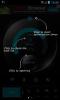
![Sekite savo kūno rengybos lygį naudodamiesi „Nokia Sports Tracker“ [WP7]](/f/d6c984d64632407f5fec680c319dd3f4.jpg?width=680&height=100)